O sistema operativo Windows oferece suporte a uma ampla gama de idiomas há bastante tempo. Muito antes do Windows 7, os utilizadores já tinham a capacidade de adicionar vários idiomas e alternar entre eles com facilidade. A transição entre um idioma ou entre vários, caso tenha mais de dois configurados, é bastante simples. Pode-se utilizar o atalho de teclado Alt + Shift esquerdo para mudar rapidamente entre idiomas. Por padrão, o Windows mantém um idioma para todas as aplicações, a menos que o utilizador faça alterações. No entanto, o que muitos desconhecem é que também é possível definir o idioma por aplicação no Windows.
Ao personalizar o idioma por aplicação no Windows, o sistema memoriza qual idioma o utilizador preferiu utilizar em cada aplicação específica. Por exemplo, se o utilizador for bilingue e necessitar escrever documentos em francês, mas também digitar comandos na linha de comandos em inglês, a necessidade de alternar entre idiomas será frequente. Em vez de mudar manualmente o idioma repetidamente, o Windows pode memorizar o idioma de preferência para cada aplicação.
Adicionar Novos Idiomas
Primeiramente, é necessário adicionar um segundo idioma ao seu sistema Windows. No Windows 10, esta ação pode ser realizada através da aplicação ‘Definições’. Vá para o grupo de definições ‘Hora e idioma’ e selecione a aba ‘Região e idioma’. Clique em ‘Adicionar um idioma’ e selecione o idioma desejado. Pode ser necessário reiniciar o Windows para concluir o processo.
Definir Idioma por Aplicação
Abra o ‘Painel de Controlo’. Este não pode ser acedido através do menu ‘Utilizador avançado’ no Windows 10, mas pode ser encontrado utilizando a pesquisa do Windows ou digitando ‘Painel de Controlo’ na barra de endereços do Explorador de Ficheiros.
Navegue para ‘Relógio, Idioma e Região’ e clique em ‘Idioma’. No menu lateral esquerdo, clique em ‘Configurações avançadas’.
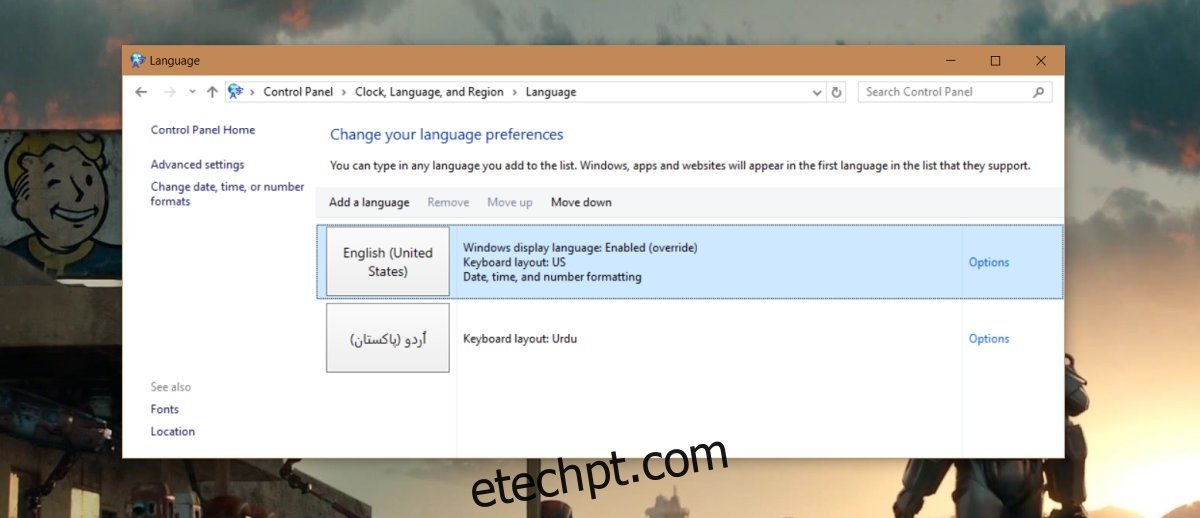
Na janela ‘Configurações Avançadas’, desloque a página até encontrar a seção ‘Alternar métodos de entrada’ e ative a opção ‘Permitir-me definir um método de entrada diferente para cada janela de aplicação’.
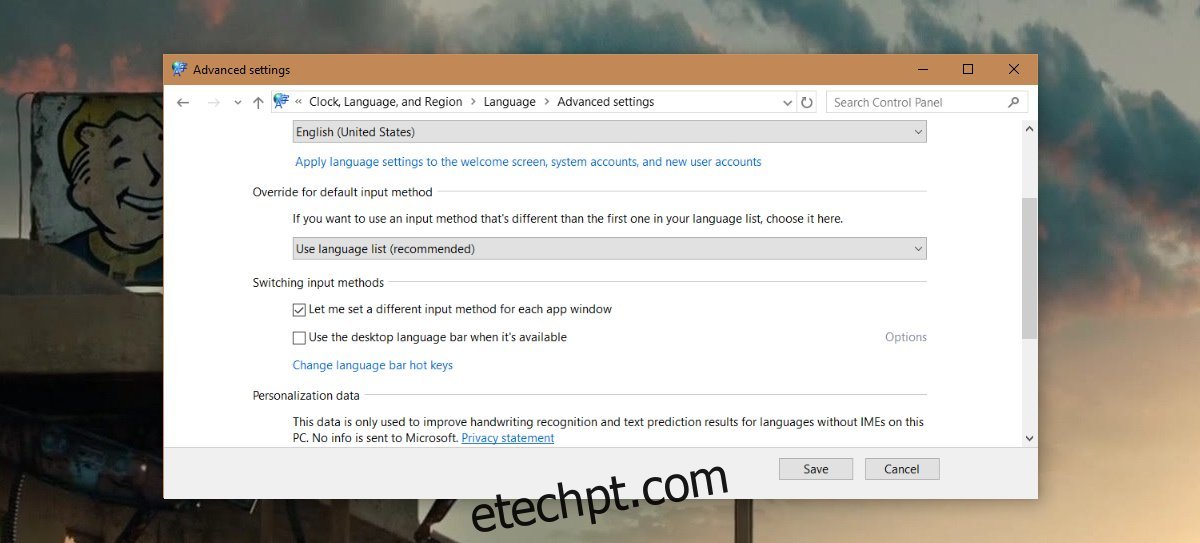
Personalizar o Idioma em Cada Aplicação
Abra a aplicação na qual deseja personalizar o idioma. Depois de abrir a aplicação, mude para o idioma que pretende usar nela. É tudo! Pode fechar a aplicação e abrir outra. Repita o processo de mudança para o idioma desejado. Da próxima vez que abrir estas aplicações, o Windows mudará automaticamente para o idioma que estava selecionado da última vez que foram utilizadas.
Por exemplo, abra o MS Word e defina o idioma para francês, depois abra o Chrome e defina para inglês. Feche ambas as aplicações. Da próxima vez que abrir o MS Word, o idioma mudará automaticamente para francês. Da mesma forma, ao abrir o Chrome, o idioma mudará para inglês. Desta forma, já não precisará de mudar manualmente os idiomas ao alternar entre aplicações.